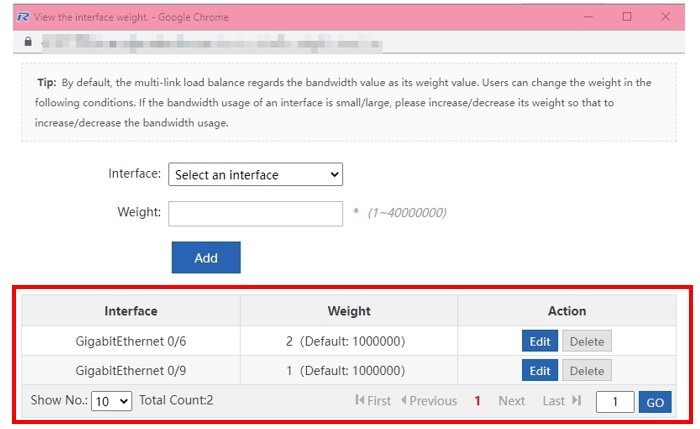การทำ Load Balance บน Ruijie Gateway
Diagram การเชื่อมต่ออุปกรณ์
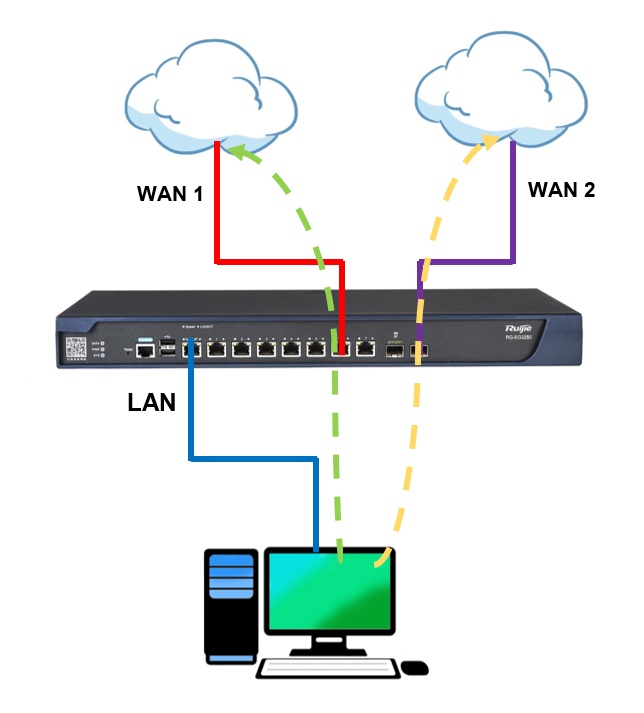
การทำ Load balance บน Ruijie Gateway
1. เข้ามาที่หัวข้อ Network
2. เลือกหัวข้อ Route/Load
3. เลือก Load Balance
4. กด Enable
5. เลือก Custom Interface Weight
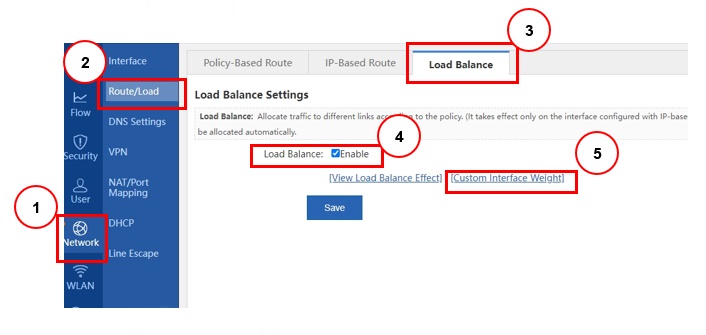
6. เลือก Interface WAN ที่ต้องการ
7. ใส่น้ำหนักของ WAN ที่ต้องการ โดยให้ใส่เป็นอัตราส่วนตามที่ต้องการ หากต้องการให้ WAN ที่เลือกออกอินเตอร์เน็ตมากกว่า ให้ใส่ในอัตราส่วนที่มากกว่า หากต้องการให้ WAN ที่เลือกออกอินเตอร์เน็ตน้อยกว่า ให้ใส่ในอัตราส่วนที่น้อยกว่า หรือหากให้ออกอินเตอร์เน็ตเท่ากัน ให้ใส่ในอัตราส่วนที่เท่ากัน (ในที่นี้จะใส่ในอัตราส่วนที่เท่ากัน)
8. กด Add
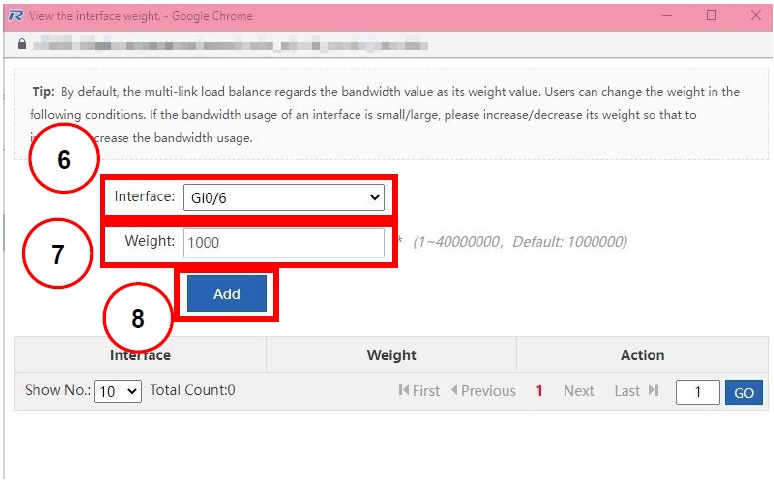
9. เลือก Interface WAN อื่นที่ต้องการ
10. ทำการใส่น้ำหนัก
11. กด Add
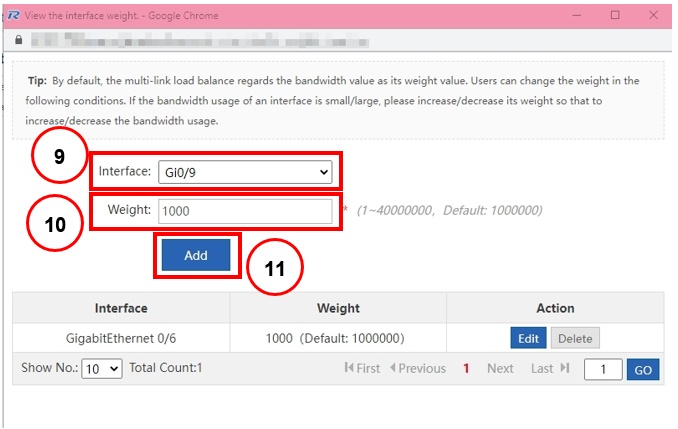
เมื่อทำการตั้งค่าเสร็จเรียบร้อยจะขึ้นสถานะดังรูป
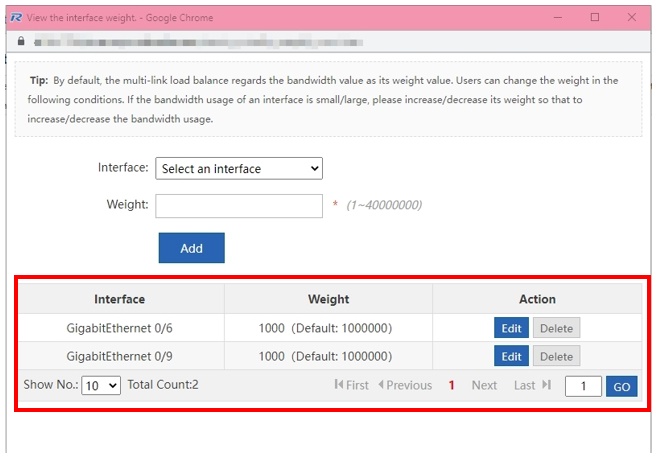
12. ทำการกด Save
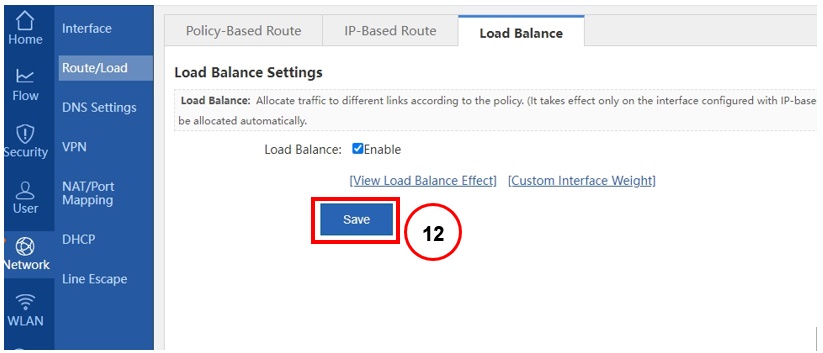
ตัวอย่างที่ 1 ต้องการให้ออกอินเตอร์เน็ตในอัตราส่วนที่เท่ากัน
กรณีที่มีอินเตอร์เน็ต WAN 1 ที่ความเร็ว 1000 Mbps และมี WAN 2 ที่ความเร็ว 500 Mbps ต้องการให้ออกอินเตอร์เน็ตในอัตราส่วนที่เท่ากันจะต้องตั้งค่าดังนี้
ให้เลือก WAN 1 เป็นน้ำหนัก 1 หรือจะใส่ตามความเร็วอินเตอร์เน็ต (1000) ก็ได้
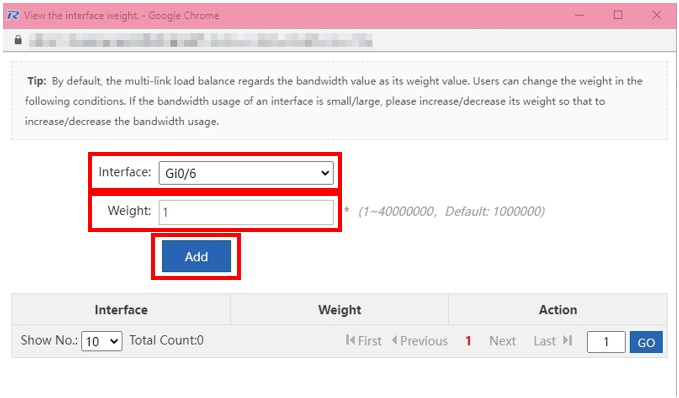
ให้เลือก WAN 2 เป็นน้ำหนัก 1 หรือจะใส่ตามความเร็วอินเตอร์เน็ต (500) ก็ได้
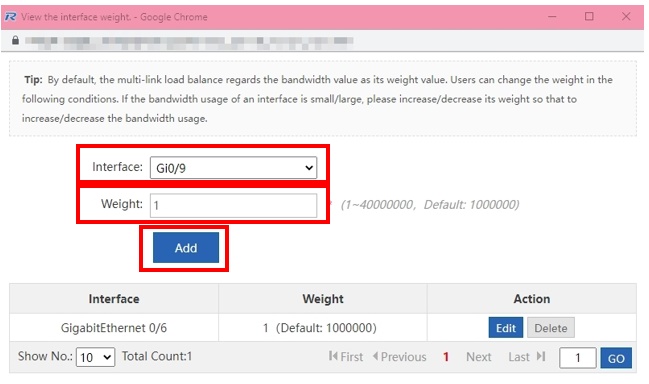
เมื่อตั้งค่าเสร็จเรียบร้อยจะขึ้นสถานะดังรูป
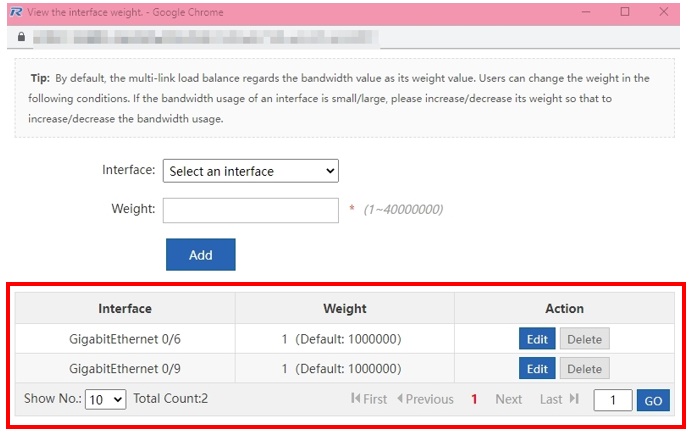
ตัวอย่างที่ 2 ต้องการให้ออกอินเตอร์เน็ตในอัตราส่วนที่ต่างกัน
กรณีที่มีอินเตอร์เน็ต WAN 1 ที่ความเร็ว 1000 Mbps และมี WAN 2 ที่ความเร็ว 500 Mbps ต้องการให้ WAN 1 ออกอินเตอร์เน็ตในอัตราส่วนที่มากกว่า WAN 2 จะต้องตั้งค่าดังนี้
ให้เลือก WAN 1 เป็นน้ำหนัก 2
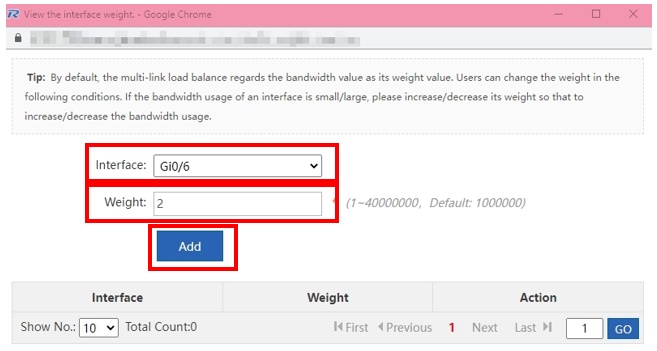
ให้เลือก WAN 2 เป็นน้ำหนัก 1
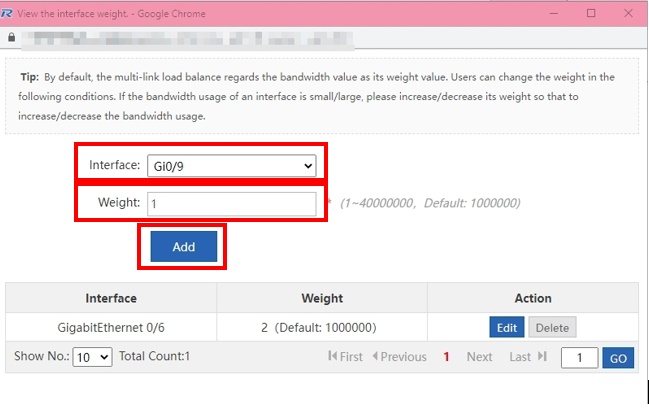
เมื่อตั้งค่าเสร็จเรียบร้อยจะขึ้นสถานะดังรูป